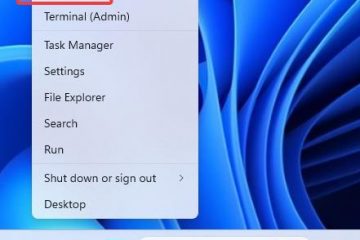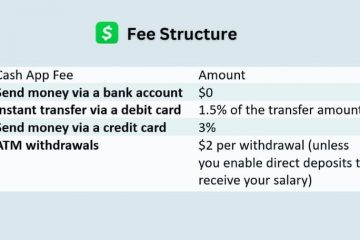Jackbox-Partyspiele verwandeln jedes Treffen in einen Spieleabend, und Ihr Fernseher ist der perfekte Großbildschirm dafür. Wenn Sie lernen möchten, wie man Jackbox ohne großen technischen Aufwand auf einem Smart-TV spielt, führt Sie dieser Leitfaden durch alle Optionen, die zum Zeitpunkt des Schreibens noch funktionieren.
Sie können Jackbox auf einer Spielekonsole, einem Computer, einem Streaming-Stick oder manchmal auch einer nativen Smart-TV-App ausführen und dann jedem über Jackbox.TV von seinem Telefon aus beitreten lassen. Sie benötigen nur eine Kopie des Spiels, was Jackbox zu einem der einfachsten Partyspiele für das Wohnzimmer macht.
Was Sie vor dem Start benötigen
Bevor Sie ein Jackbox Party Pack starten, stellen Sie sicher, dass Sie die Grundlagen bereit haben. Das spart Zeit, wenn Freunde ankommen, und sorgt für einen reibungslosen Spieleabend.
 Smart TV: Jeder moderne Smart TV mit HDMI-Anschlüssen. Integrierte App-Stores wie Samsung, LG oder Google TV können hilfreich sein, sind aber nicht erforderlich. Gerät zum Ausführen von Jackbox: Ein PC, Mac, PlayStation, Xbox, Nintendo Switch, Apple TV, Amazon Fire TV oder Android TV-Gerät, das Jackbox-Spiele unterstützt. Internetverbindung: Eine stabile WLAN-Verbindung für das Hostgerät und alle Telefone. Telefone oder Tablets: Jeder Spieler benötigt einen Browser, um Jackbox.TV zu besuchen. Es ist nicht erforderlich, dass das vollständige Spiel installiert ist. Spielkauf oder Zugriff: Ein Jackbox Party Pack, der Jackbox Party Starter oder ein anderer unterstützter Jackbox-Titel auf der von Ihnen gewählten Plattform.
Smart TV: Jeder moderne Smart TV mit HDMI-Anschlüssen. Integrierte App-Stores wie Samsung, LG oder Google TV können hilfreich sein, sind aber nicht erforderlich. Gerät zum Ausführen von Jackbox: Ein PC, Mac, PlayStation, Xbox, Nintendo Switch, Apple TV, Amazon Fire TV oder Android TV-Gerät, das Jackbox-Spiele unterstützt. Internetverbindung: Eine stabile WLAN-Verbindung für das Hostgerät und alle Telefone. Telefone oder Tablets: Jeder Spieler benötigt einen Browser, um Jackbox.TV zu besuchen. Es ist nicht erforderlich, dass das vollständige Spiel installiert ist. Spielkauf oder Zugriff: Ein Jackbox Party Pack, der Jackbox Party Starter oder ein anderer unterstützter Jackbox-Titel auf der von Ihnen gewählten Plattform.
Schritt 1: Wählen Sie, wie Sie Jackbox auf dem Fernseher haben möchten
Die erste Entscheidung ist, wo Sie Jackbox installieren möchten. Unterschiedliche Setups funktionieren besser für unterschiedliche Wohnzimmer.
Spielekonsole: Wenn Sie eine PlayStation, Xbox oder Nintendo Switch an Ihren Smart-TV angeschlossen haben, können Sie ein Jackbox Party Pack aus dem Konsolen-Store installieren und es direkt auf dem Fernseher starten.  Streaming-Gerät: Apple TV, Amazon Fire TV und viele Android-TV-Boxen bieten Jackbox-Apps in ihren App-Stores an. Dies funktioniert gut, wenn Sie keine Konsole besitzen.
Streaming-Gerät: Apple TV, Amazon Fire TV und viele Android-TV-Boxen bieten Jackbox-Apps in ihren App-Stores an. Dies funktioniert gut, wenn Sie keine Konsole besitzen. 
 Computer mit HDMI: Sie können Jackbox auf einem Windows-PC oder Mac über Steam, Epic Games Store oder den offiziellen Store ausführen und es mit einem HDMI-Kabel auf den Smart-TV spiegeln.
Computer mit HDMI: Sie können Jackbox auf einem Windows-PC oder Mac über Steam, Epic Games Store oder den offiziellen Store ausführen und es mit einem HDMI-Kabel auf den Smart-TV spiegeln. 
 Übertragung oder Bildschirmspiegelung: Wenn Sie Jackbox auf einem Laptop, Telefon oder Tablet ausführen, können Sie den Bildschirm auf einen Chromecast, einen AirPlay-kompatiblen Fernseher oder eine ähnliche Bildschirmspiegelungsfunktion übertragen. Native Smart TV App (wo verfügbar): Einige Plattformen hosten eine Jackbox-App, die direkt auf dem Fernseher läuft. Die Verfügbarkeit schwankt immer noch. Informieren Sie sich daher in Ihrem TV-Shop über Jackbox, bevor Sie sich auf diese Option verlassen.
Übertragung oder Bildschirmspiegelung: Wenn Sie Jackbox auf einem Laptop, Telefon oder Tablet ausführen, können Sie den Bildschirm auf einen Chromecast, einen AirPlay-kompatiblen Fernseher oder eine ähnliche Bildschirmspiegelungsfunktion übertragen. Native Smart TV App (wo verfügbar): Einige Plattformen hosten eine Jackbox-App, die direkt auf dem Fernseher läuft. Die Verfügbarkeit schwankt immer noch. Informieren Sie sich daher in Ihrem TV-Shop über Jackbox, bevor Sie sich auf diese Option verlassen.
Schritt 2: Bereiten Sie Ihren Smart-TV vor
Sobald Sie Ihr Hauptgerät ausgewählt haben, bereiten Sie den Smart-TV so vor, dass er die Jackbox-Lobby klar und ohne Verzögerung anzeigen kann.
Schalten Sie den Fernseher ein und wählen Sie den richtigen HDMI-Eingang für Ihre Konsole, Ihren Streaming-Stick oder Ihren Computer. Verbinden Sie den Fernseher mit WLAN oder kabelgebundenem Ethernet, um Downloads und Übertragungen stabil zu halten. Aktualisieren Sie die TV-Software, damit App Stores, Streaming und HDMI-Unterstützung auf dem neuesten Stand bleiben. Deaktivieren Sie die Funktionen „Aggressive Power Saving“ oder „Dimmung des Bildschirms“, die den Bildschirm bei längeren Runden verdunkeln könnten.
Schritt 3: Installieren Sie Jackbox auf dem von Ihnen gewählten Gerät
Jetzt installieren und starten Sie Jackbox auf dem Gerät, auf dem sich das Spiel tatsächlich befindet. Hier geben Sie Ihr Jackbox-Konto ein und besitzen mindestens ein Party Pack.
Auf Spielekonsolen: Öffnen Sie den PlayStation Store, den Microsoft Store oder den Nintendo eShop. Suchen Sie nach „Jackbox Party Pack“ oder „Jackbox Party Starter“, kaufen Sie das Spiel, laden Sie es herunter und installieren Sie es. Auf PC oder Mac: Nutzen Sie Steam, den Epic Games Store oder den offiziellen Jackbox Store. Installieren Sie das von Ihnen gewählte Party Pack und vergewissern Sie sich, dass die Grafik-und Tonausgabe an den Fernseher geht, sofern dieser über HDMI angeschlossen ist. Auf Streaming-Geräten: Öffnen Sie den App Store auf Apple TV, Amazon Fire TV oder Android TV, suchen Sie nach „Jackbox“ und installieren Sie das verfügbare Party Pack oder die Starter-App. Zu nativen Smart-TV-Apps: Wenn Ihre TV-Marke eine Jackbox-App anbietet, installieren Sie diese aus dem TV-App-Store, melden Sie sich bei Bedarf mit Ihrem Jackbox-Konto an und bestätigen Sie, dass die gewünschten Spiele angezeigt werden.
Schritt 4: Jackbox auf dem Smart-TV-Bildschirm platzieren
Nach der Installation benötigen Sie den Spielbildschirm auf dem Fernseher, damit jeder den Raumcode und die Eingabeaufforderungen sehen kann. Ihre genauen Schritte hängen vom Gerät ab.
Konsole oder Streaming Stick: Starten Sie den Jackbox-Titel direkt. Der Fernseher zeigt das Bild bereits an, da das Gerät standardmäßig über HDMI angeschlossen ist. Laptop mit HDMI: Schließen Sie ein HDMI-Kabel von Ihrem Laptop an den Fernseher an, schalten Sie den Fernseher auf diesen HDMI-Eingang um und stellen Sie dann den Laptop so ein, dass er die Anzeige spiegelt, sodass das Jackbox-Fenster den Fernseher ausfüllt. Chromecast oder integriertes Casting: Öffnen Sie Ihren Browser oder die Jackbox-App, starten Sie das Spiel und übertragen Sie den Bildschirm dann über das Cast-Menü auf Ihr Chromecast-oder Google TV-Gerät. AirPlay oder Apple Screen Mirroring: Spiegeln Sie auf einem Mac Ihren Bildschirm auf dem Apple TV oder AirPlay-kompatiblen Smart-TV und starten Sie dann Jackbox. Verwenden Sie auf einem iPhone oder iPad das Kontrollzentrum, um die Bildschirmspiegelung auf den Fernseher zu starten, bevor Sie das Spiel starten.
Wenn beim Spiegeln visuelle Störungen auftreten, starten Sie zuerst das Party Pack und aktivieren Sie dann das Streamen oder Spiegeln, damit der Fernseher korrekt auf das laufende Spiel reagiert.
Schritt 5: Nehmen Sie über Ihr Telefon an einem Jackbox-Spiel teil
Sobald die Jackbox-Lobby auf Ihrem Smart-TV angezeigt wird, nehmen alle über ihre Telefone oder Tablets teil. Hierbei wird die Jackbox.TV-Website verwendet, die immer noch mit modernen Browsern funktioniert.
Bitten Sie alle, wenn möglich, eine Verbindung mit demselben Wi-Fi-Netzwerk herzustellen, damit die Latenz gering bleibt. Starten Sie auf dem Fernseher ein Spiel, sodass auf dem Lobby-Bildschirm ein vierbuchstabiger Raumcode angezeigt wird. Öffnen Sie auf jedem Telefon oder Tablet einen Browser und gehen Sie zu Jackbox.TV. Geben Sie auf jedem Gerät den Raumcode und einen Spitznamen ein und tippen Sie dann auf die Schaltfläche zum Beitreten. Warten Sie, bis in der Lobby alle Spieler angezeigt werden, bevor der Host den Startknopf drückt.
Das Telefon fungiert nun als Controller für jeden Spieler. Niemand benötigt ein physisches Gamepad, um Jackbox auf einem Smart-TV zu spielen, was die Einrichtung für große Gruppen einfach macht.
Schritt 6: Hosten Sie ein Jackbox-Spiel auf einem Smart-TV
Durch das Hosten haben Sie die Kontrolle über die Spielauswahl, Sicherheitseinstellungen und das Tempo. Wenn Sie nach einer Anleitung zum Spielen von Jackbox auf einem Smart-TV für Partys gesucht haben, ist dies der Teil, der Sie wirklich interessiert.
Starten Sie Ihr ausgewähltes Party-Paket auf der Konsole, dem PC oder dem Streaming-Gerät, das mit dem Smart-TV verbunden ist. Wählen Sie ein Spiel aus, das Ihrer Gruppengröße und Ihrem Inhaltsniveau entspricht, z. B. Quiplash, Fibbage, Drawful oder Trivia Murder Party. Öffnen Sie das Menü „Einstellungen“, um den familienfreundlichen Modus, Obszönitätsfilter oder Moderationstools zu aktivieren, wenn Kinder oder gemischte Unternehmen beitreten. Teilen Sie den Raumcode vom Fernsehbildschirm aus, damit jeder über Jackbox.TV auf seinem Telefon beitreten kann. Starten Sie die Runde, sobald alle Spieler in der Lobby erscheinen und alle Zuschauer beigetreten sind. Lesen Sie die Aufforderungen und Timer bei Bedarf laut vor, damit auch Gäste, die weiter vom Fernseher entfernt sitzen, die Regeln befolgen.
Als Gastgeber können Sie pausieren, in die Lobby zurückkehren, Spiele wechseln oder das Party Pack schließen, wenn die Gruppe einen anderen Spielstil oder ein neues Party Pack möchte.
Schritt 7: Tipps für eine bessere Jackbox-Leistung auf Smart TV
Ein paar kleine Optimierungen können dafür sorgen, dass sich Jackbox-Sitzungen flüssiger anfühlen, insbesondere wenn Sie von einem anderen Gerät streamen oder übertragen.
Verwenden Sie nach Möglichkeit eine Kabelverbindung. Schließen Sie die Konsole, den Streaming-Stick oder den PC über Ethernet an den Router an, wenn sich das WLAN instabil anfühlt. Halten Sie Hintergrund-Downloads auf Konsolen und PCs ausgeschaltet, um Ruckeln bei video-und tonintensiven Spielen zu reduzieren. Wechseln Sie auf dem Fernseher in den Spielemodus, sofern verfügbar, wodurch die Eingabeverzögerung reduziert wird und schnelleres Zeichnen und reaktionsbasierte Spiele möglich sind. Laden Sie alle Telefone auf, bevor Sie beginnen, da Jackbox den Browser als Controller für die gesamte Sitzung verwendet. Beschränken Sie starkes Streaming im selben Netzwerk, z. B. 4K-Videos auf anderen Geräten, damit Jackbox weiterhin reagiert.
Erklärung gängiger Smart-TV-Jackbox-Setups
In Online-Anleitungen finden Sie viele verschiedene Jackbox-Setups. Hier sind die gebräuchlichsten und wann man sie jeweils verwendet.
Konsole zum Fernseher: Am besten, wenn Sie bereits eine aktuelle PlayStation, Xbox oder Nintendo Switch besitzen. Einfache HDMI-Verbindung und ein App Store, der Jackbox unterstützt. PC zu TV mit HDMI: Ideal, wenn Ihre Party Packs bereits auf Steam verfügbar sind. Ein einziges HDMI-Kabel spiegelt den Bildschirm und den Ton auf den Smart-TV. Apple TV oder Fire TV Stick: Gut, wenn Sie ein spezielles Jackbox-Symbol auf dem Startbildschirm des Fernsehers wünschen und nicht jedes Mal eine Konsole verschieben möchten. Screencasting vom Laptop: Flexibel für Reisen oder kleinere Räume. Das Casting funktioniert gut, wenn Ihr WLAN stark ist und eine geringe Latenz aufweist. Native Smart-TV-App: Praktisch, sofern unterstützt, da Sie Jackbox direkt auf dem Smart-TV ausführen und jeder über sein Telefon beitritt.
FAQs zum Spielen von Jackbox auf einem Smart-TV
Benötige ich eine Konsole, um Jackbox auf einem Smart-TV zu spielen?
Nein. Eine Konsole hilft, aber Sie können auch einen PC mit HDMI, ein Streaming-Gerät wie Apple TV oder Fire TV oder in einigen Regionen eine native Smart-TV-App verwenden, um Jackbox auf Ihrem Fernseher auszuführen.
Kann jeder sein Telefon als Controller verwenden?
Ja. Das ist die Standardspielweise. Spieler besuchen Jackbox.TV auf einem Telefon oder Tablet, geben den Raumcode über den Fernseher ein und spielen vollständig über den Browser.
Funktioniert Jackbox auf Smart-TVs jeder Marke?
Jackbox selbst läuft auf dem Host-Gerät und nicht auf der TV-Marke, solange der Fernseher HDMI oder einen gespiegelten Bildschirm anzeigen kann. Einige Marken bieten auch Jackbox-Apps an, aber Sie können jederzeit auf eine Konsole, einen Computer oder einen Streaming-Stick zurückgreifen.
Wie viele Personen können Jackbox auf einem Smart-TV spielen?
Die genaue Anzahl hängt vom Spiel ab. Die meisten Jackbox-Titel unterstützen zwischen 3 und 8 aktive Spieler sowie ein Publikum, das über Jackbox.TV beitreten und abstimmen kann.
Benötige ich ein Jackbox-Konto, um Spiele zu veranstalten?
Normalerweise benötigen Sie nur ein Konto in dem Geschäft, in dem Sie das Party Pack gekauft haben. Optionale Jackbox-Konten fügen Funktionen wie Cloud-Speicherungen oder neue Dienste hinzu, aber für einfaches Hosting sind diese in den meisten Setups nicht erforderlich.
Fazit
Sobald Sie verstanden haben, wie man Jackbox auf einem Smart-TV spielt, dauert die Einrichtung einer Party nur wenige Minuten. Wählen Sie ein Gerät, auf dem Jackbox ausgeführt werden kann, verbinden Sie es mit dem Smart-TV, starten Sie ein Party-Paket und lassen Sie dann alle über den Browser ihres Telefons mit dem Raumcode auf dem Bildschirm beitreten.
Ob Sie eine Konsole, einen Streaming-Stick, einen Laptop mit HDMI oder eine native Smart-TV-App verwenden, das Kernerlebnis bleibt dasselbe. Ihr Fernseher zeigt das Hauptspielbrett und jedes Telefon wird zu einem Controller zum Zeichnen, Abstimmen und Beantworten von Fragen. Mit der richtigen Einrichtung können Sie jedes Wohnzimmer in einen Jackbox-Spieleabend verwandeln, der sich reibungslos anfühlt, scharf aussieht und alle zum Lachen bringt.